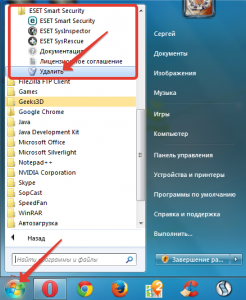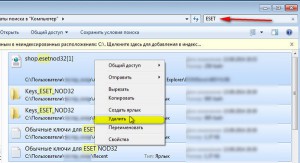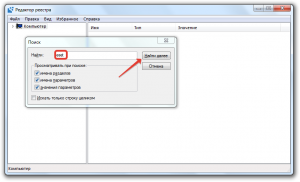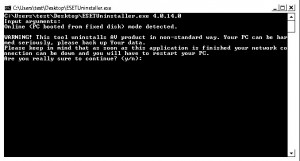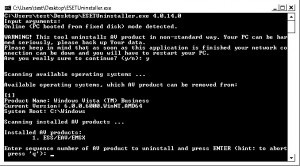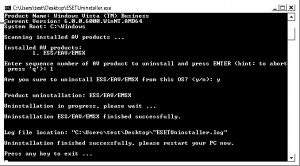Антивирусы крепко прописываются в системе и часто отказываются удаляться стандартными средствами Windows. ESET NOD32 в этом смысле тоже не подарок. Для его деинсталляции приходится запускать систему в безопасном режиме. Но не будем забегать вперед: давайте подробно изучим, как удалить антивирус ESET NOD32 с компьютера.
Антивирусы крепко прописываются в системе и часто отказываются удаляться стандартными средствами Windows. ESET NOD32 в этом смысле тоже не подарок. Для его деинсталляции приходится запускать систему в безопасном режиме. Но не будем забегать вперед: давайте подробно изучим, как удалить антивирус ESET NOD32 с компьютера.
Деинсталляция антивируса ESET
Стандартные средства
По традиции начнем со встроенных инструментов деинсталляции:
- Перейдите в раздел «Удаление программ» или найдите каталог ESET в меню «Пуск». Вам нужна функция «Удалить» или «Изменить».
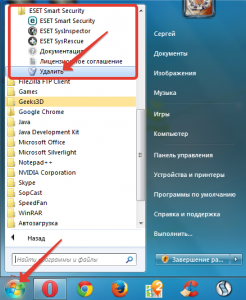
- После запуска мастера выберите пункт «Удалить».
- Укажите причину деинсталляции.
Проблема в том, что такое удаление часто не является полным: в системе остаются следы антивируса, мешающие установить другое защитное ПО. Возникает вопрос: как удалить антивирус ESET с компьютера полностью? Вам нужно почистить компьютер от её файлов и записей в реестре. Начнем с файлов:
- Откройте «Компьютер».
- В поисковой строке вбейте «ESET».
- Удалите все найденные файлы и папки. Если какой-то файл или каталог не удаляется, используйте утилиту Unlocker.
Те же действия необходимо проделать в системном реестре, который запускается командой «regedit» через меню «Выполнить».
- Сочетанием горячих клавиш Windows - Ctrl+F откройте поисковую строку.
- Введите «eset».
- Нажимая функциональную клавишу - F3, найдите и удалите все записи, относящиеся к антивирусу.
- Повторите процедуру для запроса «nod».
Важно: не все найденные параметры относятся к ESET. Например, значение «WBEM Win32_TERMINALSE
RVICESETTING Provider» никакого отношения к антивирусу не имеет – ESET здесь лишь сочетание букв. Будьте предельно внимательны и не удалите случайные другие разделы!
ESET Uninstaller
Если стандартные средства не работают или выдают ошибку, то можно попробовать удалить антивирус ESET NOD32 с помощью специальной утилиты ESET Uninstaller.
Если вы обновились до Windows 10, то перед удалением антивируса вам нужно выполнить следующие действия:
- Запустить окно «Выполнить» (Win+R) и ввести команду «ncpa.cpl».
- Щелкнуть правой кнопкой по беспроводному соединению и открыть его свойства.
- Выделить и удалить «Epfw NDIS LightWeight Filter».
Примечание: если фильтра в свойствах нет, то ничего удалять не нужно.
После этого необходимо перезагрузить компьютер и запустить систему в безопасном режиме. Далее:
- Запустите ESET Uninstaller.
- При появлении первого запроса нажмите «Y».
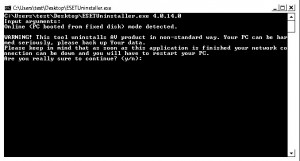
- Выберите номер продукта – «1».
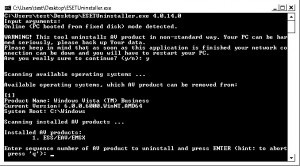
- Снова нажмите «Y», чтобы подтвердить свое желание деинсталлировать ESET.
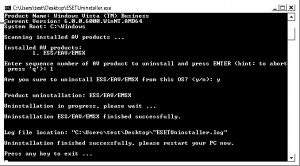
- Нажмите любую клавишу, чтобы закрыть утилиту удаления и перезагрузите компьютер.
Это всё, что вам нужно знать о том, как удалить ESET NOD32 antivirus с компьютера. Ничего принципиально нового в деинсталляции не появилось, но имеющиеся особенности (типа входа в безопасный режим) нужно обязательно учитывать для правильного удаления продукта.